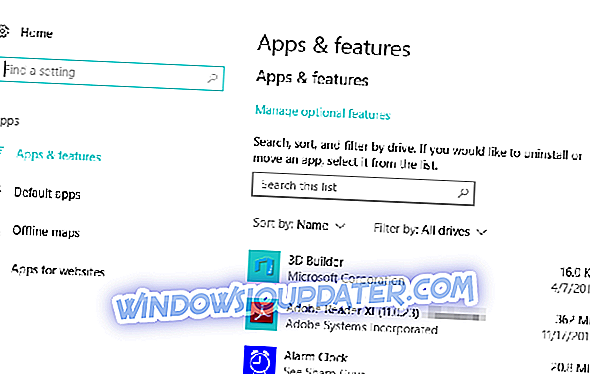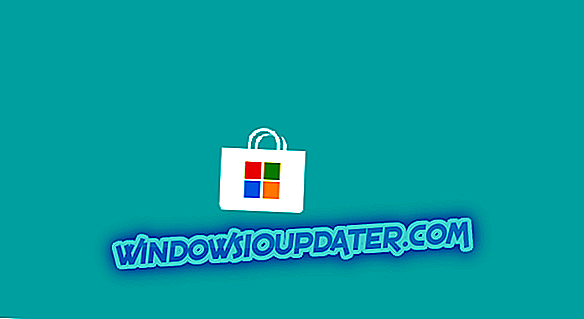Nhiều người trong chúng ta sử dụng máy tính xách tay hàng ngày. Nhưng có vẻ như một số máy tính xách tay đang gặp một số vấn đề nhỏ với Windows 10. Một số người dùng đã báo cáo rằng họ đang gặp lỗi trình điều khiển Asus ACPI trên các thiết bị Windows 10 của họ. Vì vậy, hãy xem liệu chúng ta có thể khắc phục vấn đề này bằng cách nào đó.
Lỗi trình điều khiển Asus ACPI thường xuất hiện khi Windows 10 khởi động và đây không phải là vấn đề nghiêm trọng. Đây chắc chắn là một điều khó chịu vì nó sẽ xuất hiện mỗi khi bạn khởi động Windows 10. Vấn đề này được báo cáo là ảnh hưởng đến máy tính xách tay Asus. Nếu bạn gặp vấn đề này trên máy tính xách tay của mình, bạn nên kiểm tra một trong những giải pháp của chúng tôi dưới đây.
Phải làm gì nếu Trình điều khiển Asus ACPI của bạn bị thiếu
Giải pháp 1: Gỡ cài đặt dịch vụ Asus Hotkey
Dịch vụ Hotkey của Asus là một phần mềm đơn giản cho phép bạn sử dụng các phím Fn để điều chỉnh độ sáng, âm lượng âm thanh, v.v. trên máy tính xách tay của bạn. Đây là một công cụ hữu ích, nhưng nó không cần thiết cho máy tính xách tay của bạn.
Theo người dùng Asus Hotkey Service là nguyên nhân chính khiến trình điều khiển Asus ACPI bị lỗi. Vì vậy, để khắc phục lỗi, bạn nên gỡ cài đặt. Để gỡ cài đặt phần mềm này, hãy làm theo các hướng dẫn sau:
- Nhấp vào biểu tượng thông báo ở góc dưới bên phải màn hình của bạn.
- Tiếp theo nhấp vào Cài đặt và đi đến Tất cả Cài đặt.
- Nhấp vào Hệ thống và đi đến Ứng dụng & Tính năng.
- Khi bạn mở Ứng dụng & Tính năng, bạn có thể phải đợi danh sách tải.
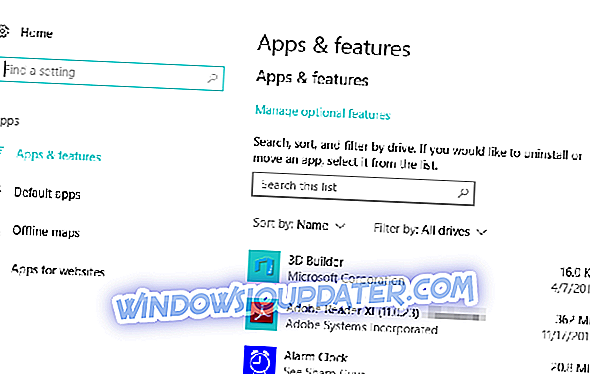
- Xác định vị trí dịch vụ Asus Hotkey trong danh sách và nhấp để gỡ cài đặt nó.
- Ngay khi Asus Hotkey Service được gỡ cài đặt, hãy khởi động lại máy tính của bạn.
Lỗi này sẽ được khắc phục ngay bây giờ và bạn sẽ không nhận được thông báo thiếu trình điều khiển Asus ACPI nữa. Tất nhiên, điều này có nghĩa là bạn sẽ không thể sử dụng Dịch vụ Hotkey của Asus và các phím nóng của nó nữa.
Nếu bạn muốn tiếp tục sử dụng phần mềm này và thoát khỏi lỗi, chúng tôi khuyên bạn nên tải xuống phiên bản Asus Hotkey Service cho Windows 8 từ đây. Chỉ cần xóa phiên bản hiện tại như chúng tôi đã chỉ cho bạn và cài đặt Phiên bản V1.48 từ liên kết ở trên.
Giải pháp 2: Cập nhật trình điều khiển của bạn
Nếu bạn không muốn xóa Dịch vụ Hotkey của Asus, thì bạn có thể thử cập nhật trình điều khiển của mình. Các phiên bản trình điều khiển lỗi thời có thể kích hoạt cảnh báo này vì Windows 10 không phát hiện được trình điều khiển.
Để khắc phục sự cố này, bạn chỉ cần tải xuống phiên bản Trình điều khiển ACPI mới nhất. Sử dụng Trình quản lý thiết bị của Windows 10, nhấp chuột phải vào Trình điều khiển ACPI và chọn tùy chọn cập nhật. Bạn cũng có thể sử dụng một phần mềm cập nhật trình điều khiển chuyên dụng để thực hiện công việc.
TweakBit Driver Updater được Norton và Microsoft chính thức phê duyệt. Điều này có nghĩa là nó an toàn 100% khi sử dụng. Phần mềm tự động phát hiện trình điều khiển, quét máy tính của bạn để phát hiện trình điều khiển bị hỏng, thiếu hoặc lỗi thời và sau đó cài đặt phiên bản trình điều khiển tốt nhất từ danh sách phiên bản trình điều khiển chính thức 300.000.
- Tải xuống ngay TweakBit's Driver Updater miễn phí
Nếu bạn vẫn gặp sự cố trên PC hoặc đơn giản là bạn muốn tránh chúng trong tương lai, chúng tôi khuyên bạn nên tải xuống công cụ này (an toàn 100% và được chúng tôi kiểm tra) để khắc phục các sự cố khác nhau của PC, như mất tệp, phần mềm độc hại và lỗi phần cứng.
BÀI VIẾT LIÊN QUAN ĐỂ KIỂM TRA:
- Khắc phục: Màn hình cảm ứng không hoạt động trên máy tính xách tay ASUS
- Khắc phục: Không thể cài đặt trình điều khiển Asus Smart Gesture trên Windows 10
- 5 trong số các màn hình ASUS rẻ nhất dưới 200 đô la
Lưu ý của biên tập viên: Bài đăng này ban đầu được xuất bản vào tháng 11 năm 2015 và kể từ đó đã được cập nhật về độ mới và độ chính xác.